怎么将磁盘从GPT格式转换成MBR格式 将磁盘从GPT格式转换成MBR格式的方法
时间:2017-07-04 来源:互联网 浏览量:
今天给大家带来怎么将磁盘从GPT格式转换成MBR格式,将磁盘从GPT格式转换成MBR格式的方法,让您轻松解决问题。
预装Win8的电脑,磁盘为GPT格式的,如果需要安装Win7等早期版本系统,需要转换为MBR格式的,使用Diskpart命令即可完成转换。具体方法如下:
1注意:转换磁盘格式需要清空磁盘中的所有分区和数据,在操作前,请保存好磁盘中所有重要数据。
1. 使用Win7光盘或者U盘引导,进入系统安装界面;
 2
2按Shift + F10打开命令提示符;
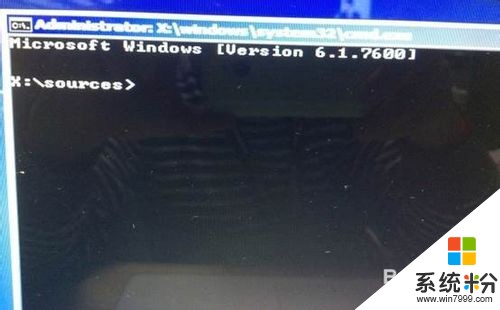 3
3输入”Diskpart”(不用输入引号,下同),并按回车,进入操作界面;
 4
4输入:”list disk”,查看磁盘信息。注意看磁盘容量来选择。图中465G的Disk 0是硬盘,3852M的Disk 1是用于Win7安装的U盘;
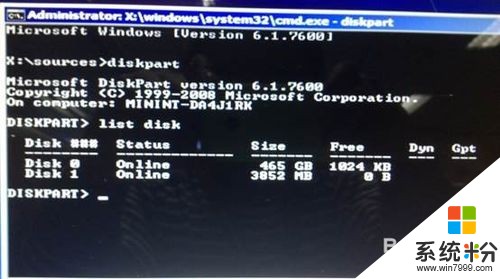 5
5输入:”select disk 0”,选择disk 0为当前操作的磁盘;
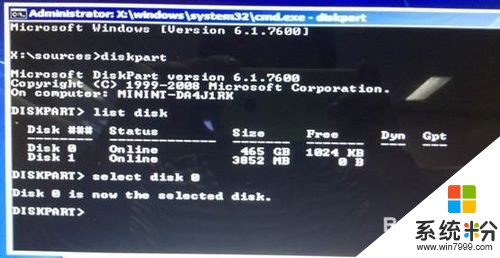 6
6输入:”Clean”,清空当前磁盘分区;
 7
7输入:”convert mbr”,转换为MBR分区;
 8
8操作完成,关闭此命令提示符窗口,继续按照正常的方法安装Win7系统即可。
扩展知识:convert命令的其它用法:
convert basic -将磁盘从动态转换为基本。
convert dynamic -将磁盘从基本转换为动态。
convert gpt -将磁盘从MBR转换为GPT。
convert mbr -将磁盘从GPT转换为MBR。
以上就是怎么将磁盘从GPT格式转换成MBR格式,将磁盘从GPT格式转换成MBR格式的方法教程,希望本文中能帮您解决问题。
我要分享:
相关教程
- ·联想电脑怎么将磁盘从GPT格式转换成MBR格式 联想电脑将磁盘从GPT格式转换成MBR格式的方法
- ·如何将磁盘由FAT32转换成NTFS格式 将磁盘由FAT32转换成NTFS格式的方法有哪些
- ·mbr转换为gpt格式详细教程 mbr如何转换为gpt格式
- ·如何将Excel格式转换成PDF格式 将Excel格式转换成PDF格式的方法
- ·怎样快速将磁盘的MBR分区方式改成GPT分区方式 快速将磁盘的MBR分区方式改成GPT分区方式的方法
- ·无损音乐格式转换 怎么将ape转成wav? 无损音乐格式转换 将ape转成wav的方法
- ·戴尔笔记本怎么设置启动项 Dell电脑如何在Bios中设置启动项
- ·xls日期格式修改 Excel表格中日期格式修改教程
- ·苹果13电源键怎么设置关机 苹果13电源键关机步骤
- ·word表格内自动换行 Word文档表格单元格自动换行设置方法
